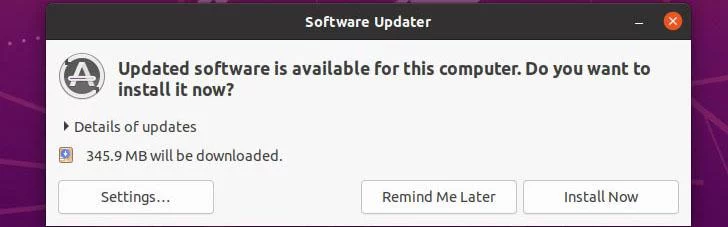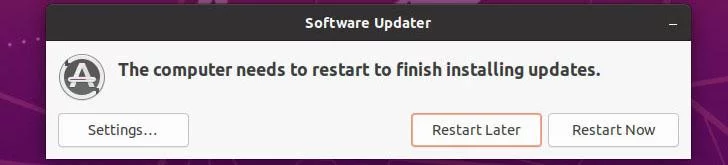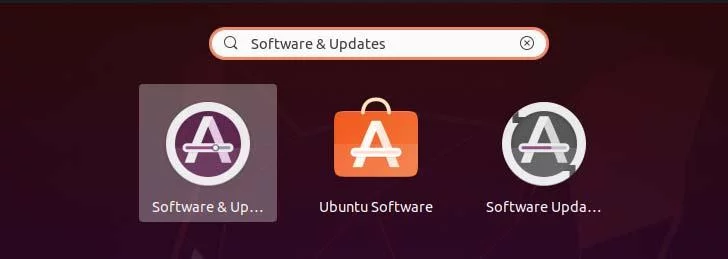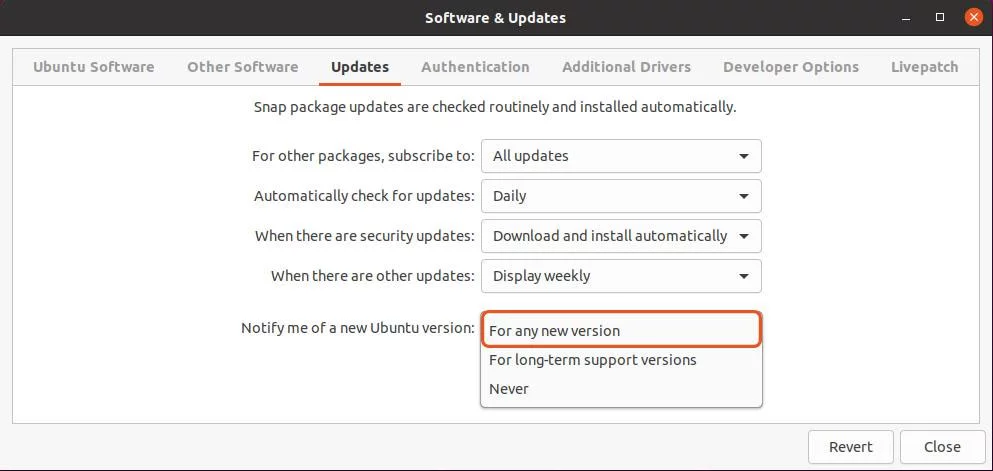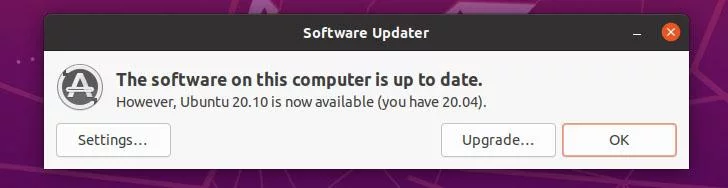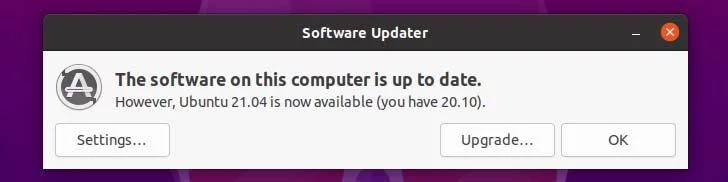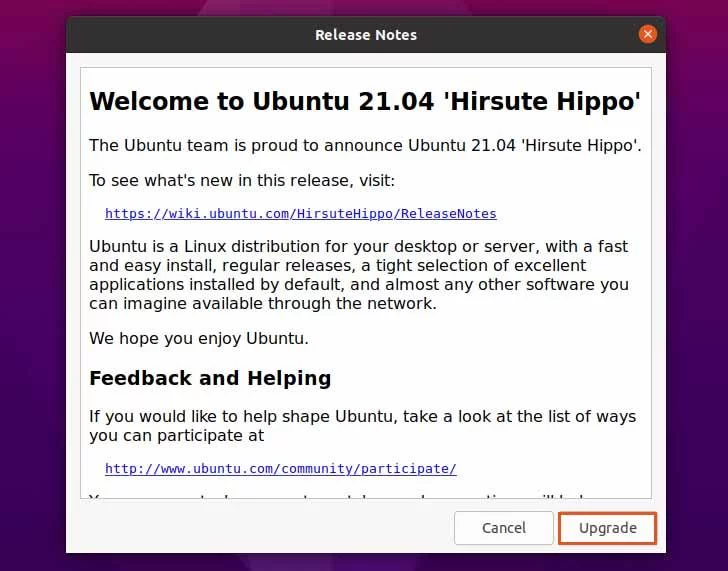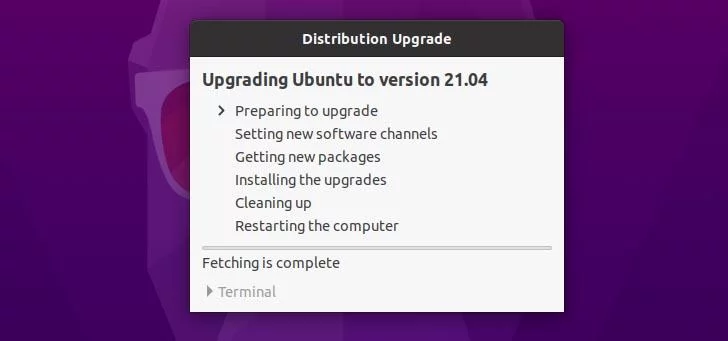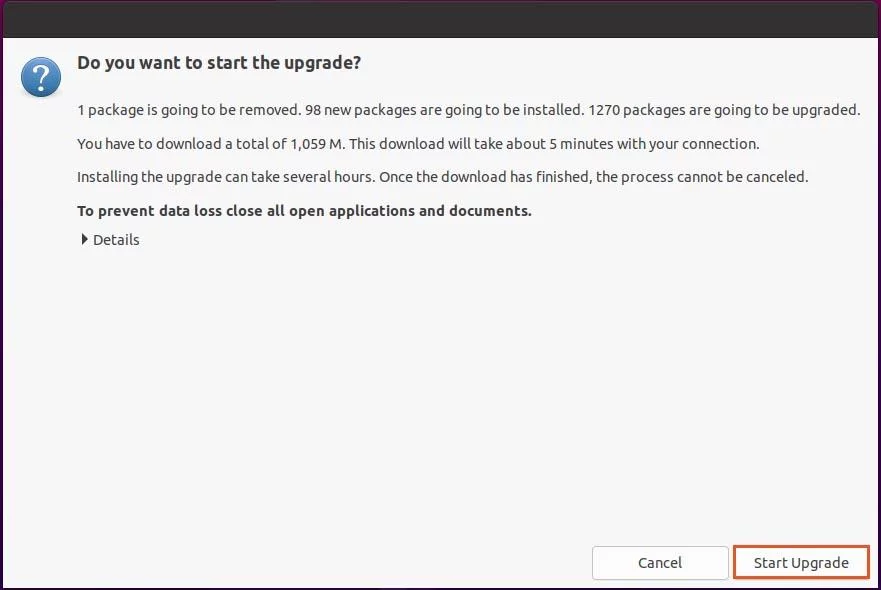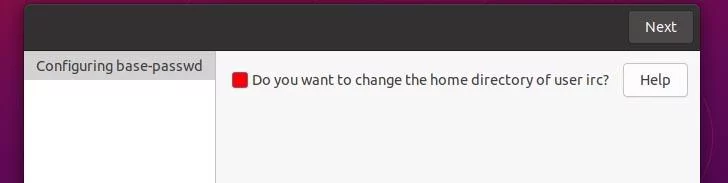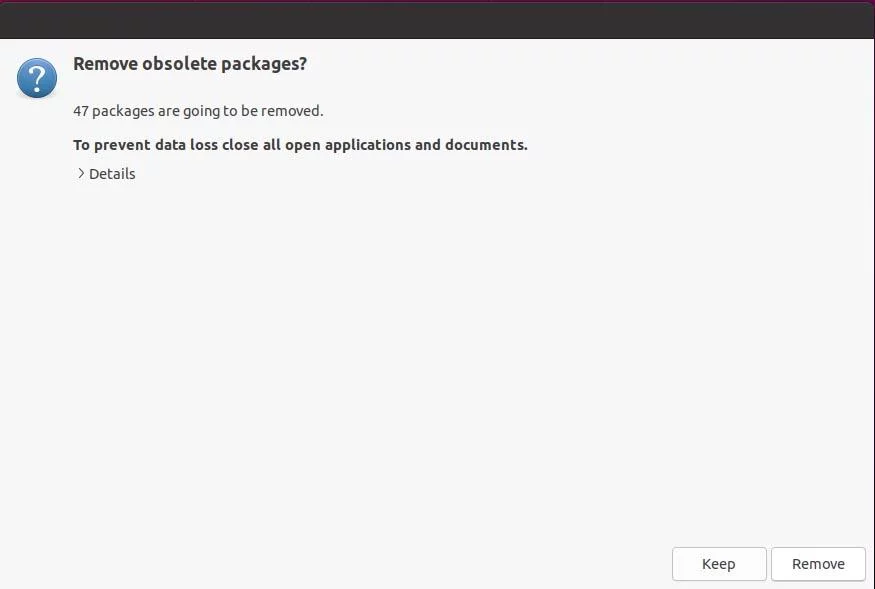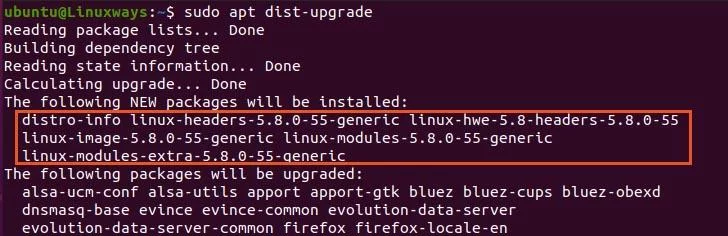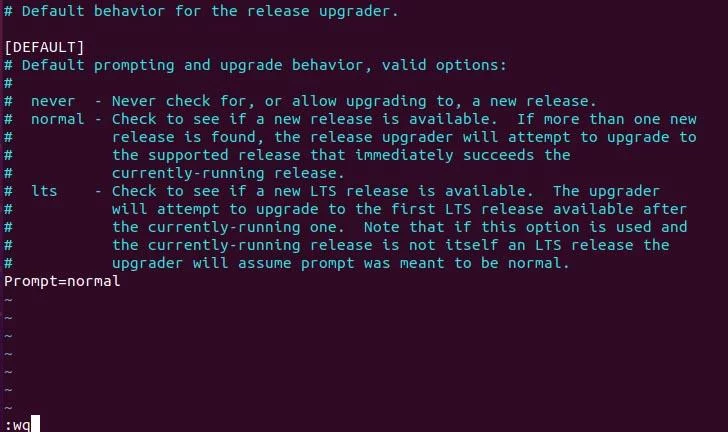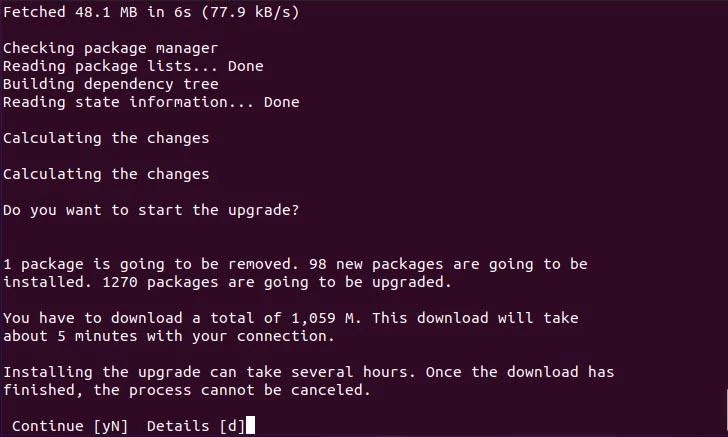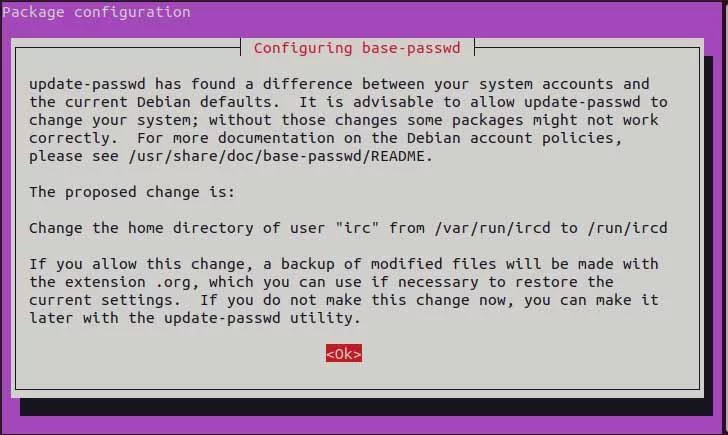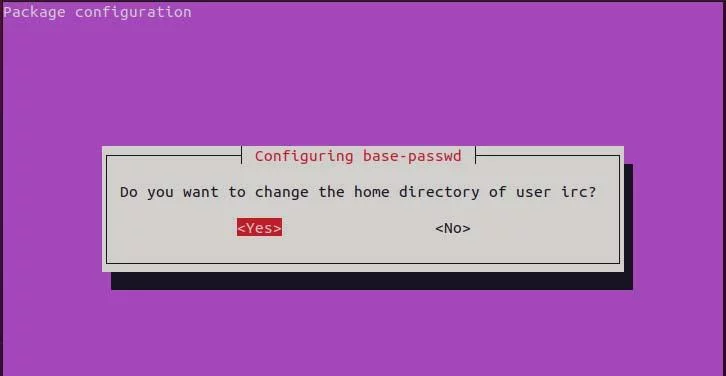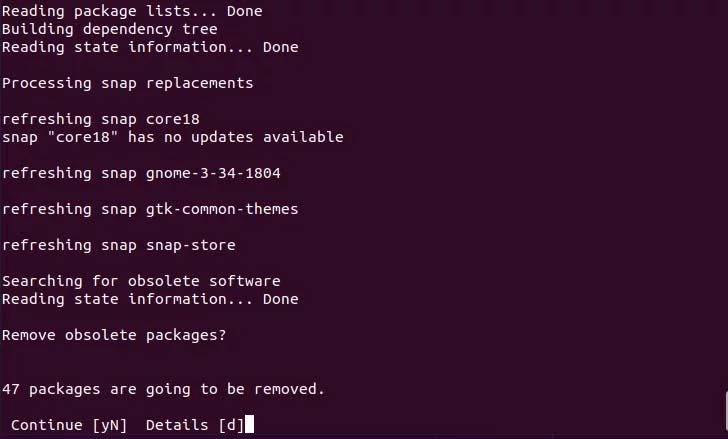如何将 Ubuntu 20.04 升级到 21.04
2021 年 4 月 22 日,Canonical 发布了 Ubuntu 21.04(代号为 Hirsute Hippo),该版本在安全性和性能方面进行了改进,并推出了新版本的软件应用程序。 Ubuntu 21.04 默认包含用于 Flutter 应用程序开发的 SDK、适用于 Ubuntu 的 Microsoft SQL Server 和 Wayland 图形。微软和 Canonical 将联合为 Ubuntu 上的 Microsoft SQL Server 提供支持和性能调优。
虽然此更新包含许多改进和更新,但支持期只有 9 个月,即到 2022 年 1 月。如果您正在寻求长期支持,那么建议使用 Ubuntu 20.04 LTS(代号 Focal Fossa),因为它有 5 年的支持期长期支持直至 2025 年 4 月。
在您乘坐航班进行升级之前,您需要在外部存储或云存储中保留重要文件和文档的备份。如果您使用的是 Ubuntu 20.04,则需要先升级到 Ubuntu 20.10,因为 20.10 版本仍然受 Canonical 支持,并且有效期到 2021 年 7 月,所以让我们继续升级。
升级方式主要有两种,一种是基于GUI的更新管理器,另一种是基于命令的升级方式。在本文中,我将逐步向您展示如何通过命令行和 GUI 升级 Ubuntu 系统。
使用 GUI 更新管理器将 Ubuntu 20.04 升级到 21.04
升级之前请确保所有软件包信息都是最新的。如果有任何更新可用,将出现带有安装选项的提示,然后单击安装并继续进行身份验证。
安装完成后,程序包管理器将请求重新启动您以完成该过程,然后单击“立即重新启动”并等待启动。
现在,从应用程序菜单搜索并打开软件和更新。
然后单击底部的“更新”选项卡,其中可能有一个名为通知我有新的 Ubuntu 版本的部分。 将其设置更新为对于任何新版本当前版本,然后系统会要求您进行身份验证才能应用更改。
现在,关闭软件和更新并打开软件更新程序。 对于 ubuntu 20.04,您将看到以下提示窗口。要将 Ubuntu 20.04 升级到 21.04,您需要先将其升级到 20.10,然后再升级到 21.04,因为 Canonical 仍然支持版本 20.10。升级方法是一样的,不会有问题。
对于 20.10,您将看到以下内容:
现在,单击“升级”继续升级过程,将出现带有发行说明的对话框,再次单击“升级”。
然后您将看到以下发行版升级窗口。在此过程中,您可能会收到通知,某些第三方源已被禁用,您可以简单地忽略它并关闭对话框,因为您可以在升级完成后重新启用它。
在升级过程中,您将看到以下窗口,您可以选择继续开始更新或取消它。您可以通过单击开始升级开始。
在此过程中,您可能会看到以下类型的配置窗口,如果没有,您只需选择它,然后单击下一步继续升级过程。
安装新版本的软件包后,您将在终端中看到提示,要求您保留或删除过时的软件包。您可以继续删除,因为这些软件包不再由其开发人员维护,或者没有其他软件包依赖于它,并且它的用户很少。 Ubuntu 软件包维护者想要删除这些软件包的原因可能有很多。
完全删除过时的软件包后,更新管理器将要求重新启动系统以应用更改。
完全重新启动后,您可以通过运行下面给出的命令来验证升级,
lsb_release -a使用命令行将 Ubuntu 20.04 升级到 21.04
我们可以使用命令来升级我们的系统,您只需按照以下步骤操作即可。
首先,更新包信息。
sudo apt update然后,
sudo apt dist-upgrade运行上述命令后,如果您看到正在安装新内核,则需要重新启动系统才能继续升级。要重新启动,请运行:
sudo shutdown -r now重新启动完成后,我们需要在更新管理器配置文件中进行一些更改。为此,请在您首选的编辑器中打开以下配置文件,我使用的是 vim。
sudo vim /etc/update-manager/release-upgrades在文件底部,您将看到提示的值从 LTS 更改为正常。进行更改后,只需写入并退出文件即可。
现在,如果您的 Ubuntu 当前版本是 20.04,您需要先按照相同的过程升级到 Ubuntu 20.10,最后从 Ubuntu 20.10 升级到 Ubuntu 21.04。一切设置完毕后,执行以下命令继续升级。
do-release-upgrade运行上述命令后,它将执行一些过程,然后系统将提示您以下问题。要开始升级,请输入 y 并按回车,然后您将收到通知,在升级过程中屏幕锁定将保持禁用状态,要再次继续,请按回车。
下载所有软件包需要一些时间,具体取决于您的网络。下载完成后,您将看到以下配置提示,然后选择确定并按回车键。
然后,您将再次看到另一个提示对话框,要求您选择是否继续配置。对我来说,我更喜欢使用配置,所以我选择是并按回车键。
安装完成后,系统会询问您是否要删除过时的软件包,我会选择“是”,所以我输入 y 并按 Enter 键。过时的包是指未使用的包或不再开发或不再使用的包。
现在,一旦一切设置完毕,您将被要求重新启动系统,然后输入 y 并按 Enter 键。重新启动完成后,您可以使用以下命令测试您的 Ubuntu 版本。
lsb_release -aUbuntu从20.04到21.04的升级已成功完成。